Excel(エクセル)のCOUNT関数の使い方を紹介します。集計する時に活躍するのが、データ数をカウントしてくれるCOUNT関数です。
指定した条件に一致するデータの数を素早くカウントしてくれるCOUNTIF関数など、類似する関数の使い方も併せて解説していますので、この機会に使い方を覚えてみましょう。
目次
ExcelのCOUNT関数とは
Excel(エクセル)のCOUNT関数とは、数値を含むセルの個数や引数リストに含まれる数値の個数を数える関数です。
表やテーブルなどの数値が入ったセル範囲を指定すれば、その範囲にあるデータ数が表示されます。
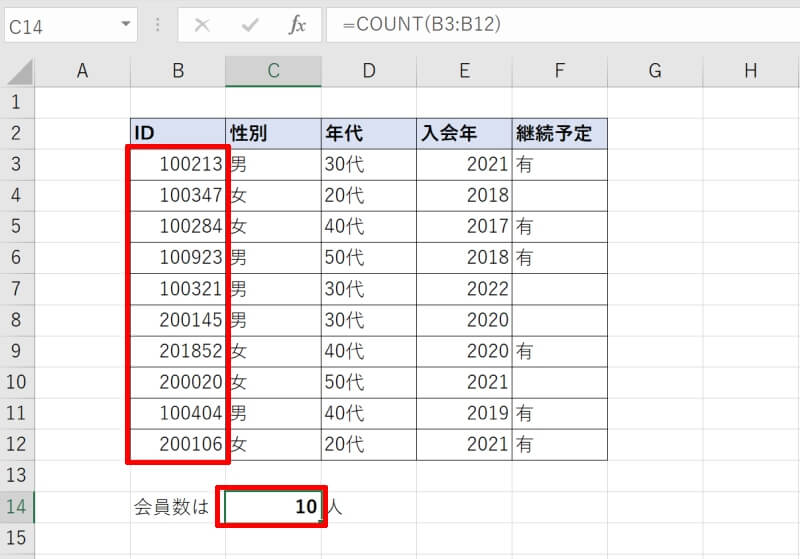
COUNT関数に似た関数に、COUNTIF関数やCOUNTIFS関数、COUNTA関数やCOUNTBLANK関数があります。
COUNT関数の使い方・利用シーン
COUNT 関数の書式は「=COUNT(範囲)」となっており、引数が1つの非常にシンプルな関数です。
具体的な使い方を見てみましょう。ここでは画像のようなデータを利用してリストに載っている会員数をカウントします。空いているセルに「=COUNT(B3:B12)」と入力すれば、指定した範囲のデータ数が表示されます。
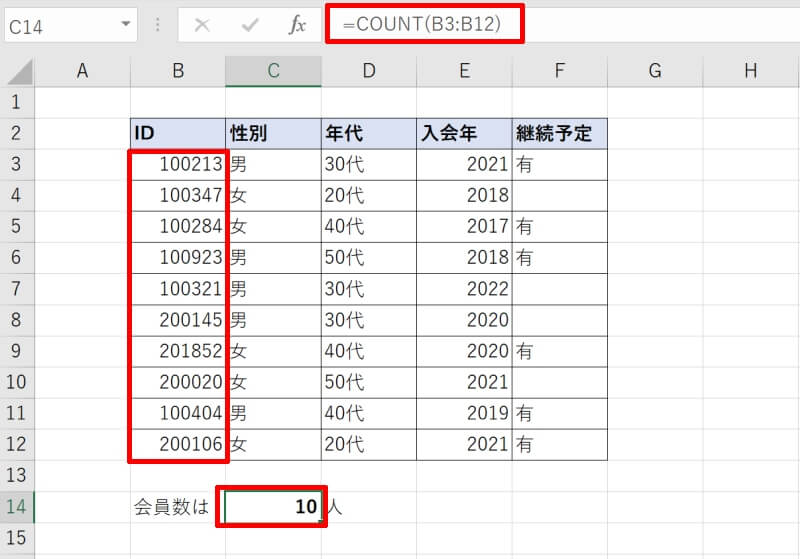
数値の入っているセル範囲を指定することに注意しましょう。
COUNT関数とCOUNTA関数の違い
COUNTA関数とは、引数に指定した範囲において空白以外のセルの数(何らかの数値や文字列が入力されているセルの数)をカウントする関数です。書式は「=COUNTA(範囲)」となります。
両方ともセルの個数を数える関数なのですが、COUNT関数は文字列はカウントされないのに対し、COUNTA関数はカウントするという違いがあります。
具体例として画像の表のようなデータ数を、COUNTA関数とCOUNT関数を用いてカウントしてみましょう。
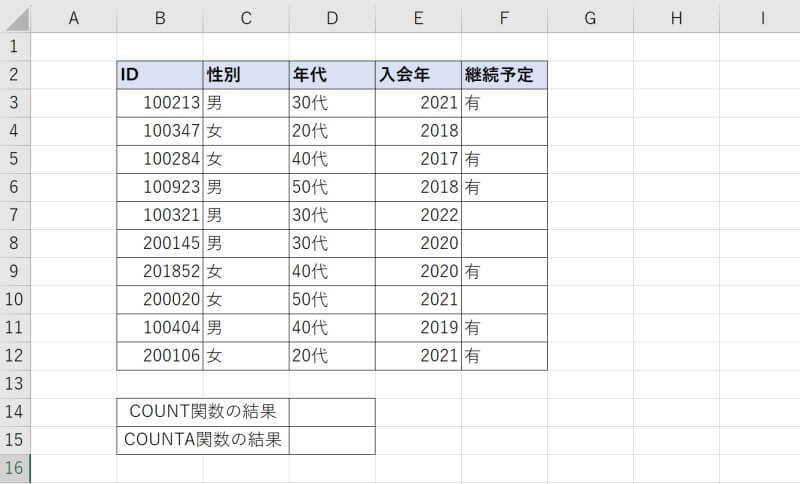
どちらも引数に「F3:F12」と継続予定の列を指定しています。数値のセルしかカウントしないCOUNT関数では結果が「0」になっているのに対し、空白以外のセルを全てカウントするCOUNTA関数は結果が「6」になりました。
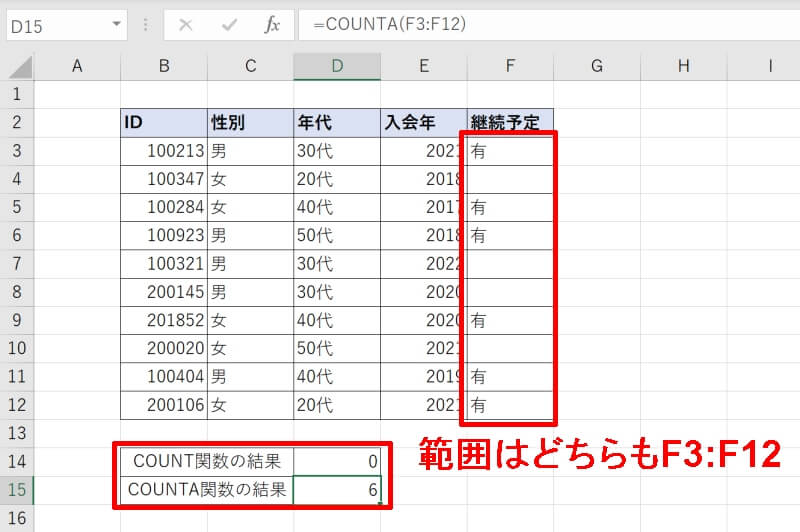
COUNTIF関数とCOUNTIFS関数も一緒に覚えよう
集計作業に欠かせないのがExcel(エクセル)のCOUNTIF関数とCOUNTIFS関数です。条件を指定することで、意図するデータのみの数をカウントすることができます。複数条件を満たす複雑な集計にもチャレンジしてみましょう。
- COUNTIF関数は条件に一致するデータを数えられる
- COUNTIFS関数は複数条件に一致するデータを数えられる
COUNTIF関数は条件に一致するデータを数えられる
COUNTIF関数はCOUNT関数にIF関数が組み合わさった関数で、指定した条件に一致するデータを数えられる関数です。例えば特定の文字列を含むセルを数えたり、ある数以上の数値が入っているセルを数えたりするのに有効です。
COUNTIF関数の書式は「=COUNTIF(範囲, 検索条件)」となります。第二引数にはカウントしたい項目が満たす条件を指定します。
画像のような表を用いて、男性の顧客のみの人数を数えてみましょう。空いているセルに「=COUNTIF(C3:C12,”=男”)」と入力しましょう。範囲は性別の列を指定し、検索条件には男性の顧客という条件を指定するため「”=男”」と入力してください。この時、指定する条件をダブルクォーテーション「”」で囲むのを忘れないようにしましょう。
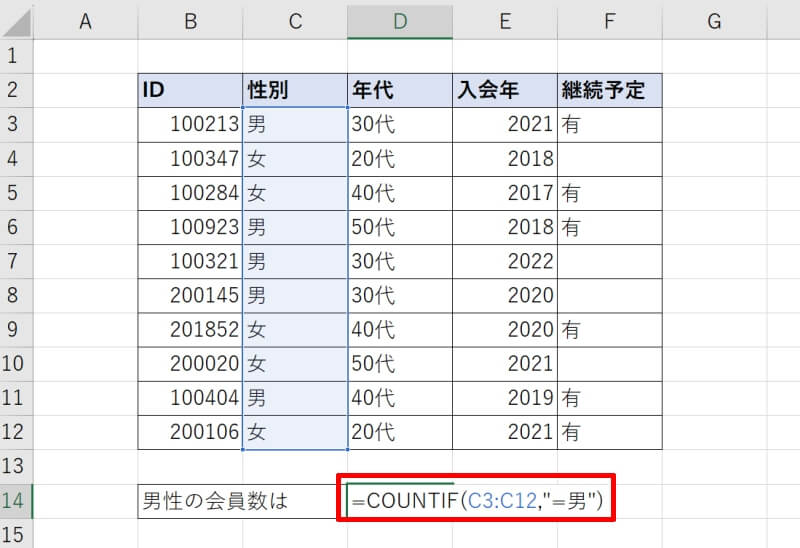
「Enter」キーを押すと、C列のセルが「男」と一致するデータの数が表示されます。
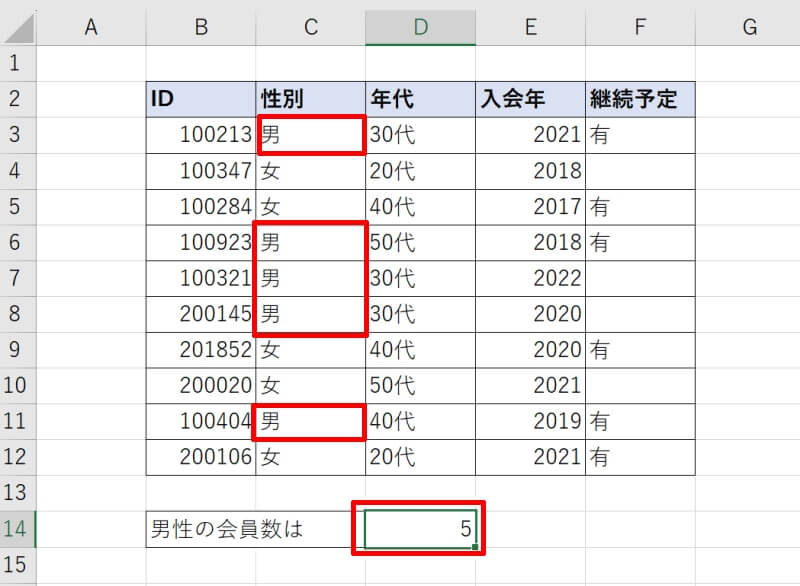
COUNTIF関数は指定できる条件は1つですが、次に紹介するCOUNTIFS関数を使えば複数条件を指定することも可能です。
COUNTIFS関数は複数条件に一致するデータを数えられる
COUNTIFS関数は、2つ以上の条件を満たすデータの数を数えることができる関数です。一度条件を設定しておくと、複雑な内容でも素早くカウントすることができるようになります。
例えば、「男性」かつ「40歳以上」など、条件を絞り込んでデータをカウントすることができます。
COUNTIFS関数の書式は「=COUNTIFS(範囲1, 検索条件1, 範囲2, 検索条件2, …)」です。少なくとも1つの範囲と検索条件を指定しましょう。
具体例として、画像のような購買データを使って2つの条件を満たすデータ数を数えてみましょう。ここでは「女性」かつ「購入金額が1,000,000円以上」を満たすセルをカウントします。
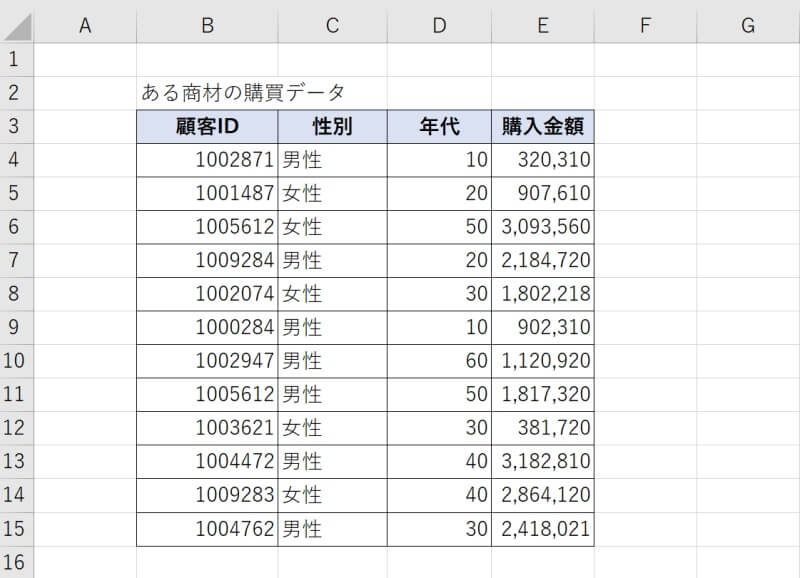
空いているセルに「=COUNTIFS(C4:C15,”=女性”,E4:E15,”>=1000000”)」と入力しましょう。第一引数と第二引数でC列の性別が「女性」となっているセルを、第二引数と第三引数でC列の購入金額が「1000000円以上」のセルを数えるように条件を指定しています。
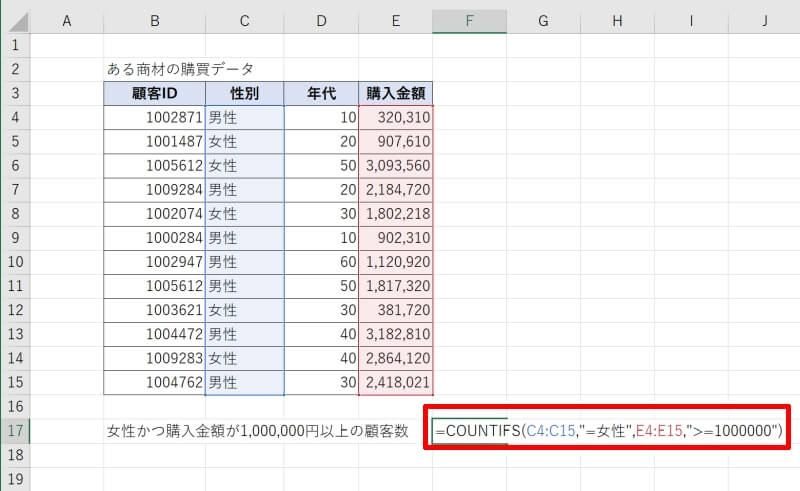
これで2つの条件を満たすデータが3つと分かります。同様に、第五引数以降も指定すれば満たす条件の数を増やすことができます。
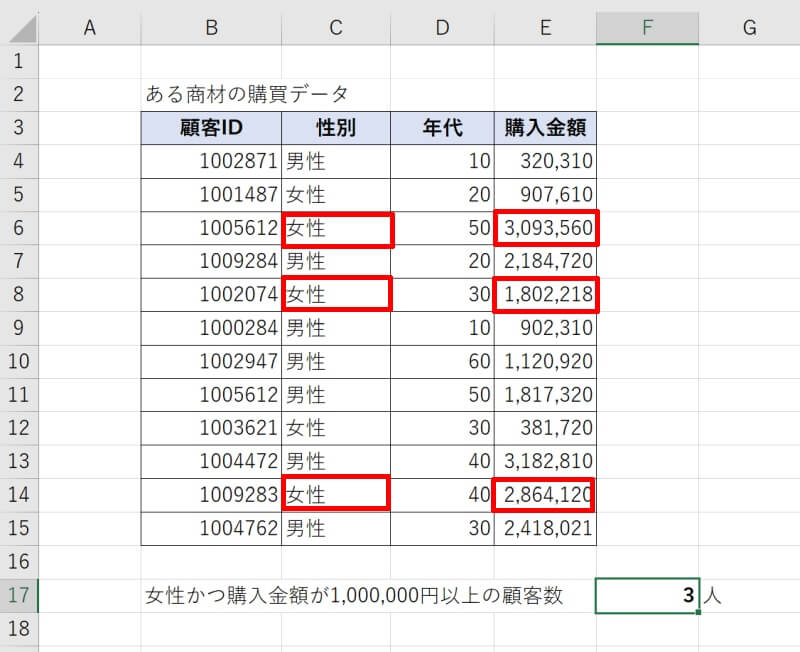
COUNTBLANK関数は空白セルの数を数えられる
COUNTBLANK関数とは指定した範囲内に存在する「空白セルの数」を数える関数です。例えば表やリストに空白のセルがあり、その数をカウントしたい時に使用します。空白に見えてもスペースなどが入っているとカウントされてないので注意しましょう。
COUNTBLANK関数の書式は「=COUNTBLANK(範囲)」です。
具体的な使い方を見てみましょう。画像のようなチェックリストがあり、チェックが未記入の項目の数をカウントします。空いているセルに「=COUNTBLANK(F3:F12)」と入力しましょう。これでチェックが済んでいない項目の数が分かります。
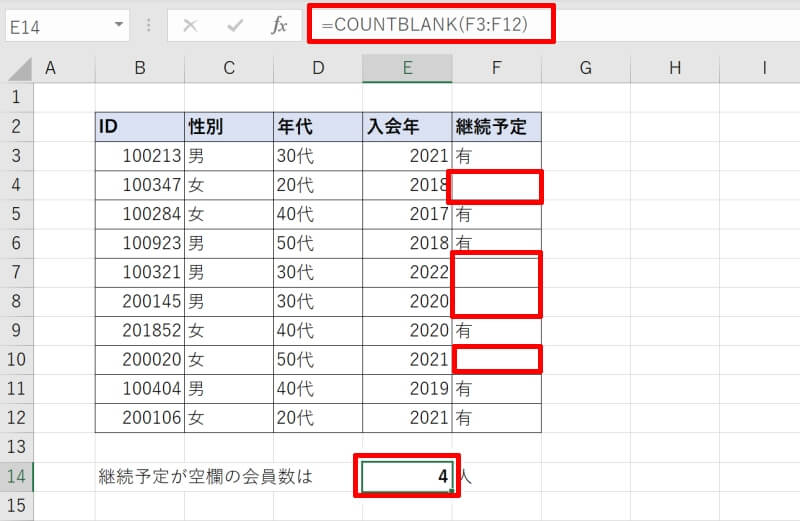
COUNT関数の種類一覧
COUNT関数の派生関数を一覧にしてまとめます。それぞれの関数の使い分けを知りたいときに活用してください。関数のスペルも似ているので間違えて覚えないようにしましょう。
| 関数 | 説明 |
|---|---|
| COUNT関数 | 数字データの数を数えられる |
| COUNTA関数 | データの数を数えられる |
| COUNTIF関数 | 条件に一致するデータを数えられる |
| COUNTIFS関数 | 複数条件に一致するデータを数えられる |
| COUNTBLANK関数 | 空白セルの数を数えられる |
ExcelのCOUNT関数についておさらい
Excel(エクセル)でデータ数をカウントする時に便利なCOUNT関数を紹介しました。COUNT関数には似た機能を持つ関数がたくさんあり、どのシーンでどの関数を使えばよいか迷ってしまう人もいるでしょう。
今回は具体的な使い方や使い分け一覧を載せているので、ぜひCOUNT関数と一緒に覚えてみてください。関数をうまく使いこなして集計作業を効率よく進めましょう。





